CAD填充圖案之指定圖片
在CAD中填充圖案,可以填充系統自帶的圖案,可以填充漸變色圖案,更多的,還可以填充自己插入的圖片,插入的塊等。
下文就叫大家比較常用到的填充自己插入的圖片。
我們先畫一個矩形,以填充這個矩形為例,填充我們插入的圖片。
1. 點擊功能區上方的【擴展工具】,在里面找到【繪制工具】并點擊【超級填充】。
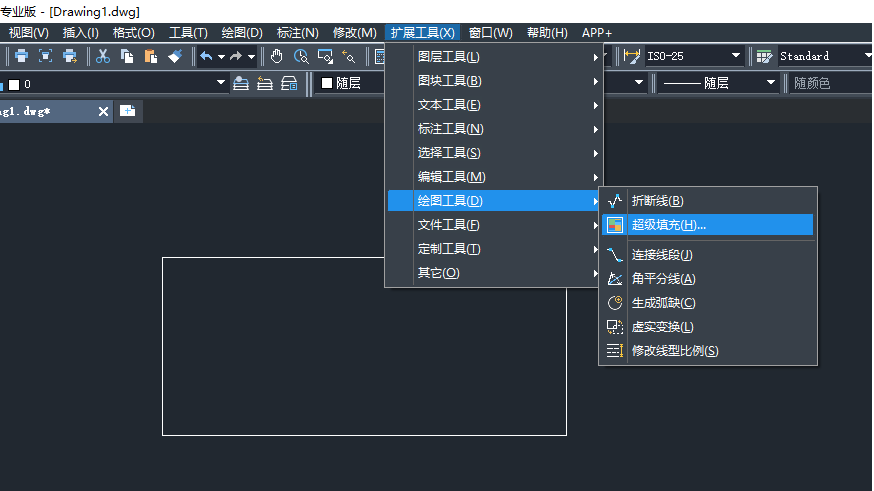
2. 在彈出的超級填充對話框中,點擊“光柵圖像”界面,在“瀏覽”那找到自己要插入的圖片的位置,之后點擊【確定】。
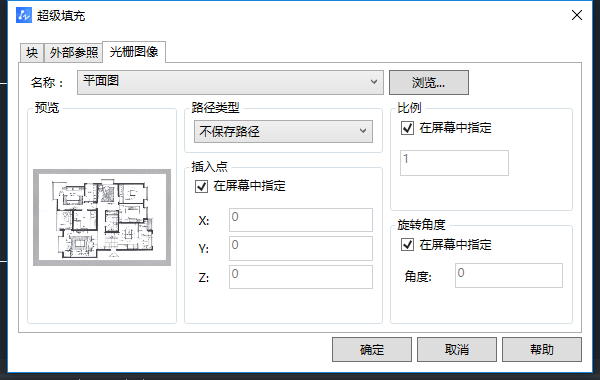
3. 之后在繪畫區按照提示指定插入點,指定比例因子以及旋轉角度等;
4. 最后指定第一個對角,然后回車確定,還有內部點,選擇之后也是回車確定;
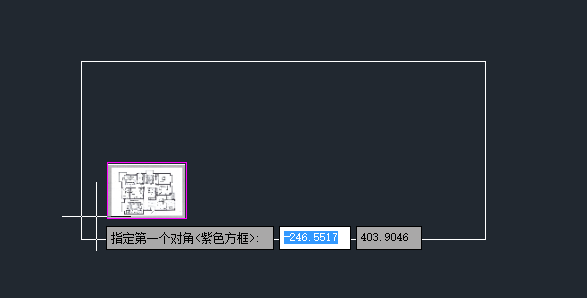
5. 這樣矩形就填充自己的圖片填充好了。
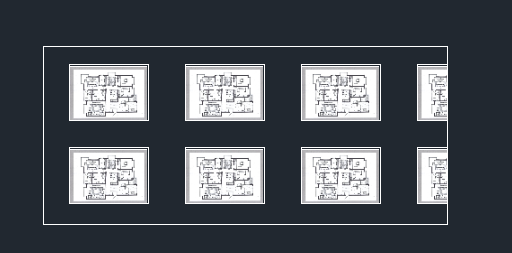
總結:學會這個方法,填充繪圖就可以根據自己的需要以及喜好填充自己滿意的圖片,多練習幾次,就能完全學會啦。
推薦閱讀:CAD
推薦閱讀:CAD制圖
· 中望軟件杭州峰會成功舉辦,“CAD+”賦能浙江智造縱深發展2025-06-25
·中望3D 2026全球發布:開啟設計仿真制造協同一體化時代2025-06-13
·中望軟件攜手鴻蒙、小米共建國產大生態,引領工業設計新時代2025-06-01
·中望軟件2025年度產品發布會圓滿舉行:以“CAD+”推動工業可持續創新2025-05-26
·中望CAD攜手鴻蒙電腦,打造“多端+全流程”設計行業全場景方案2025-05-13
·中望軟件蕪湖峰會圓滿召開,共探自主CAx技術助力企業數字化升級最佳實踐2025-04-27
·中望軟件亮相法國 BIM World 展會: 以CAD技術創新賦能工程建設行業數字化轉型2025-04-27
·數字化轉型正當時!中望+博超全國產電力行業解決方案助力行業創新發展2025-03-27
·玩趣3D:如何應用中望3D,快速設計基站天線傳動螺桿?2022-02-10
·趣玩3D:使用中望3D設計車頂帳篷,為戶外休閑增添新裝備2021-11-25
·現代與歷史的碰撞:阿根廷學生應用中望3D,技術重現達·芬奇“飛碟”坦克原型2021-09-26
·我的珠寶人生:西班牙設計師用中望3D設計華美珠寶2021-09-26
·9個小妙招,切換至中望CAD竟可以如此順暢快速 2021-09-06
·原來插頭是這樣設計的,看完你學會了嗎?2021-09-06
·玩趣3D:如何巧用中望3D 2022新功能,設計專屬相機?2021-08-10
·如何使用中望3D 2022的CAM方案加工塑膠模具2021-06-24
·CAD中limits命令的用法2020-03-27
·CAD怎么復制邊或復制實體邊線2017-03-10
·在CAD中我們繪制的中心線不夠明顯怎么辦?2020-05-26
·CAD表格特定區域單元格內的文字如何替換?2021-05-08
·CAD刪除填充時,填充邊界也被刪除了怎么辦?2024-02-26
·CAD如何標注角度尺寸2018-02-23
·CAD超級填充之圖像填充2022-03-23
·CAD控點工具如何使用?2022-07-14














